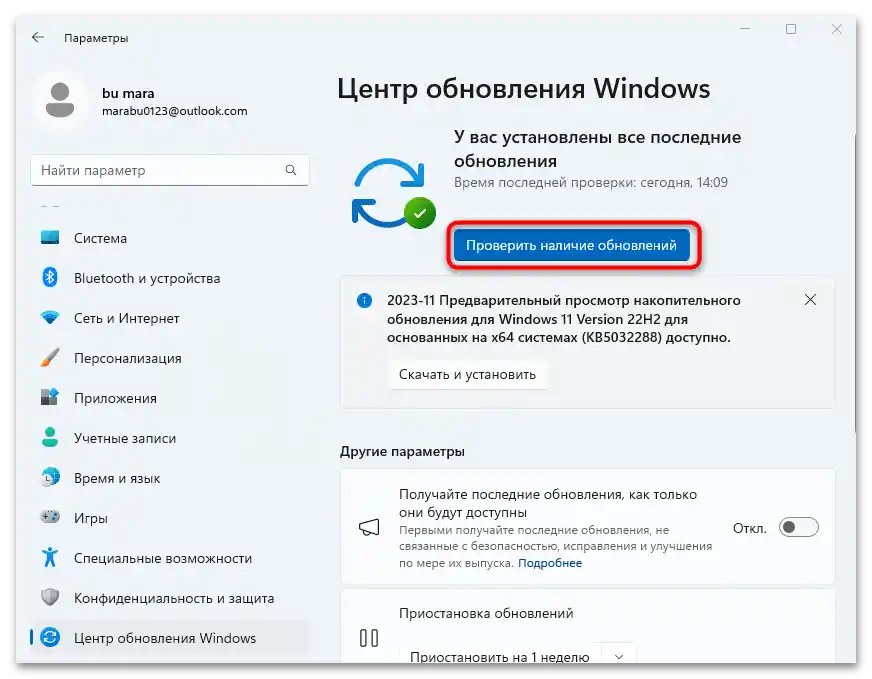Версія Windows 11 Dev призначена для розробників і дозволяє оцінювати, перевіряти нововведення в операційній системі та різне програмне забезпечення. Щоб отримати доступ до такої версії, в першу чергу потрібно зареєструватися в програмі для розробників.
- Для цього перейдіть за посиланням нижче, потім на відкритій веб-сторінці натисніть на кнопку "Зареєструватися" і виконайте авторизацію в системі.
Слід зазначити, що обліковий запис, який ви будете використовувати на сайті, має бути тим же, що й на комп'ютері під управлінням Windows, де планується використовувати версію Dev.
- Наступний етап передбачає перевірку наявності оновлення для Windows 11. Для переходу до версії для розробників необхідно, щоб були встановлені всі актуальні оновлення, в тому числі необов'язкові оновлення для драйверів і програмного забезпечення. Натисніть на кнопку "Пуск" і перейдіть до стандартних "Параметрів".
- Відкритому вікні виберіть у панелі зліва вкладку "Центр оновлення Windows" і натисніть на кнопку "Перевірити наявність оновлень". Якщо такі будуть знайдені, то завантажте їх і встановіть. Обов'язково перезавантажте ОС, щоб нові параметри вступили в силу.
![оновлення Windows 11 dev-03]()
Якщо у вас вже використовується Windows 11 Dev, і вам потрібно просто оновити її, то виконаних на Кроках 2 і 3 дій достатньо для встановлення оновлень.
- Після цього поверніться в розділ "Центр оновлення Windows", потім виберіть рядок "Програма попередньої оцінки Windows".
- Клікніть на кнопку "Почати роботу" і авторизуйтеся в Windows, використовуючи той же обліковий запис, що на Кроці 1 інструкції та в системі в цілому.
- Після входу в обліковий запис виберіть "Канал Dev" (в деяких версіях ОС він може називатися "Канал розробника"), після чого потрібно ознайомитися з юридичною документацією і перезавантажити систему.
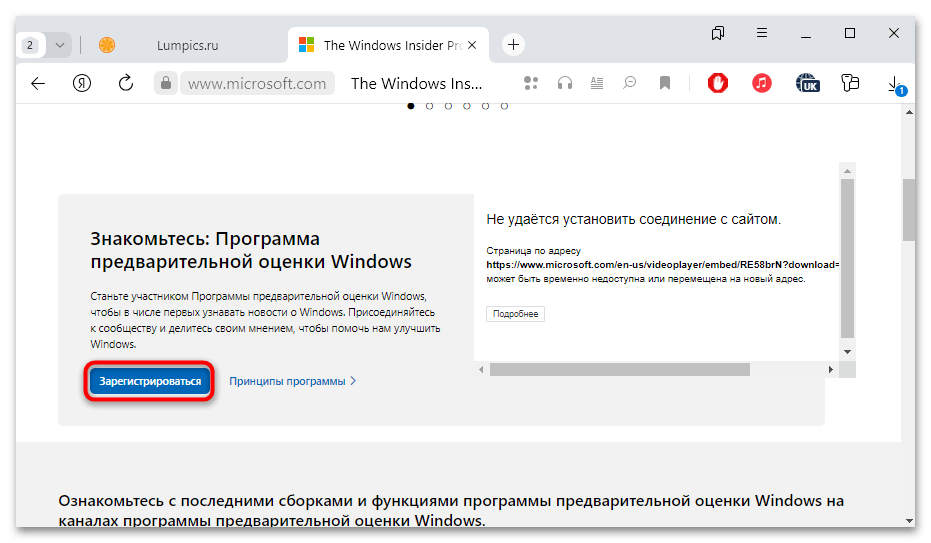
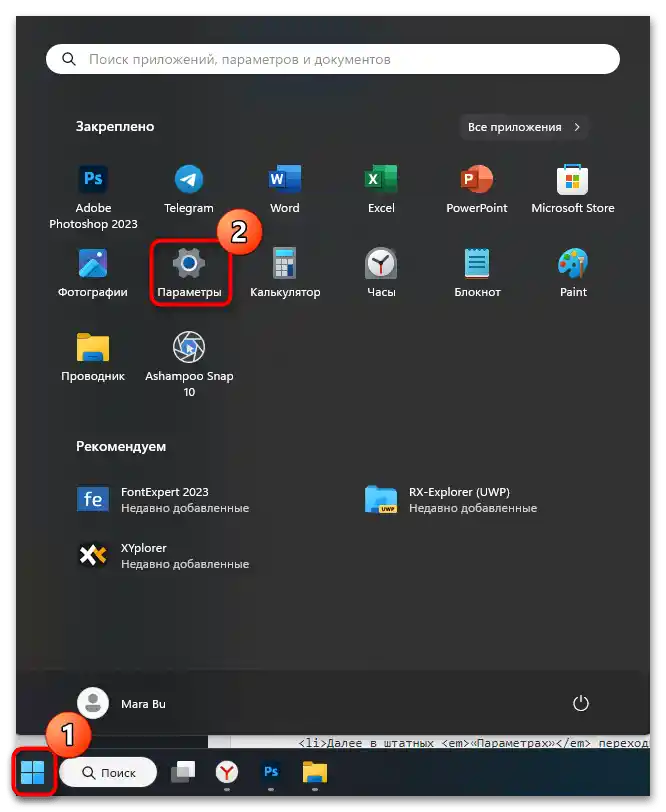
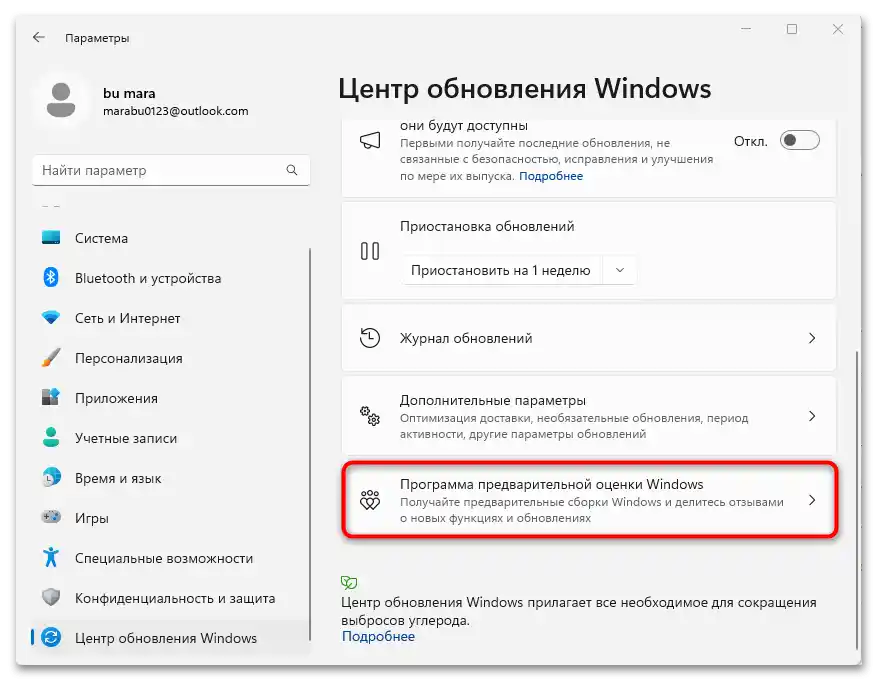
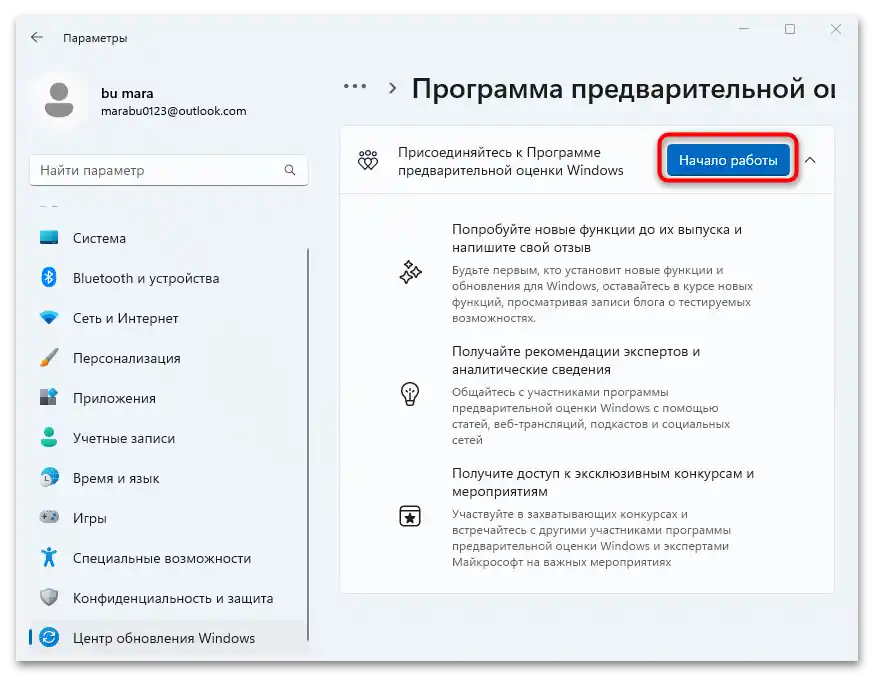
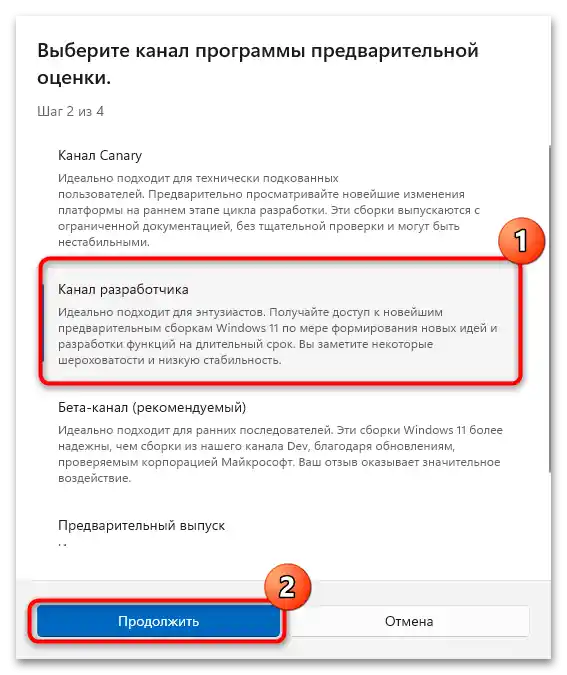
Залишиться завантажити та інсталювати необхідні для роботи версії актуальні компоненти.У цьому випадку після перезавантаження Windows виконайте те ж саме, що на Кроках 2 і 3 цього керівництва (через стандартні "Параметри" перейдіть до перевірки наявності оновлень і встановіть знайдене).
Нерідко користувачі Windows 11 при переході на версію Dev стикаються з рядом проблем. Найбільш поширена – це відсутність вибору в розділі "Програма попередньої оцінки Windows" пункту "Канал Dev". Таке трапляється при несумісності системних вимог збірки та апаратних компонентів Windows. У цьому випадку є вихід, при якому доведеться вносити правки в реєстр, але перед цим рекомендуємо створити точку відновлення системи для повернення ОС до попереднього стану в разі непередбачених ситуацій.
Докладніше: Створення точки відновлення в Windows 11
- В розділі "Програма попередньої оцінки Windows", спочатку виберіть пункт "Release Preview" ("Попередній випуск"), після чого перезавантажте комп'ютер.
- Після запуску системи запустіть вбудований "Редактор реєстру": викличте вікно "Виконати", одночасно натискаючи клавіші "Win + R", введіть запит
regeditі натисніть кнопку "ОК". - Розгорніть гілку
HKEY_LOCAL_MACHINESOFTWAREMicrosoftWindowsSelfHostUISelectionабо вставте цей шлях в адресний рядок зверху.У центральній частині вікна знайдіть параметр "UIBranch" та двічі клацніть по ньому лівою кнопкою миші. - У з'явленому вікні в полі "Значення" введіть "Dev" та збережіть налаштування.
- Далі перейдіть за шляхом
HKEY_LOCAL_MACHINESOFTWAREMicrosoftWindowsSelfHostApplicability. У цьому підрозділі потрібно буде відредагувати аналогічним чином значення трьох реєстрових ключів:- "BranchName" — Dev;
- "ContentType" — Mainline;
- "Ring" — External.
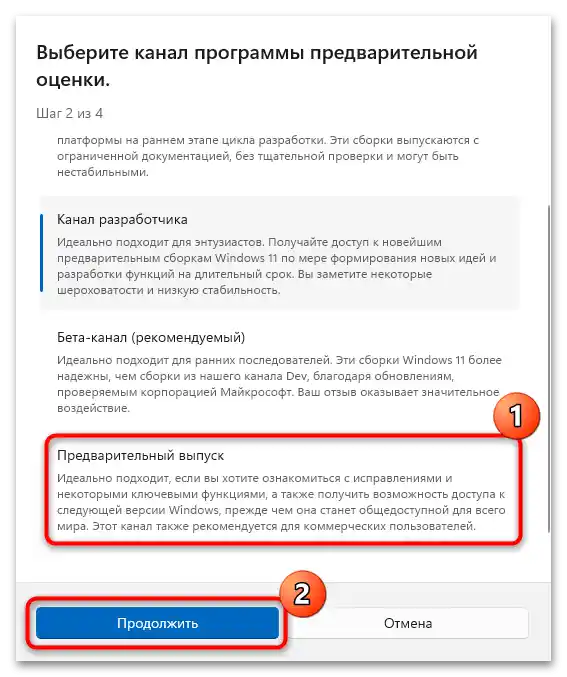
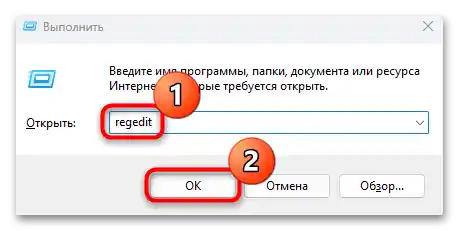
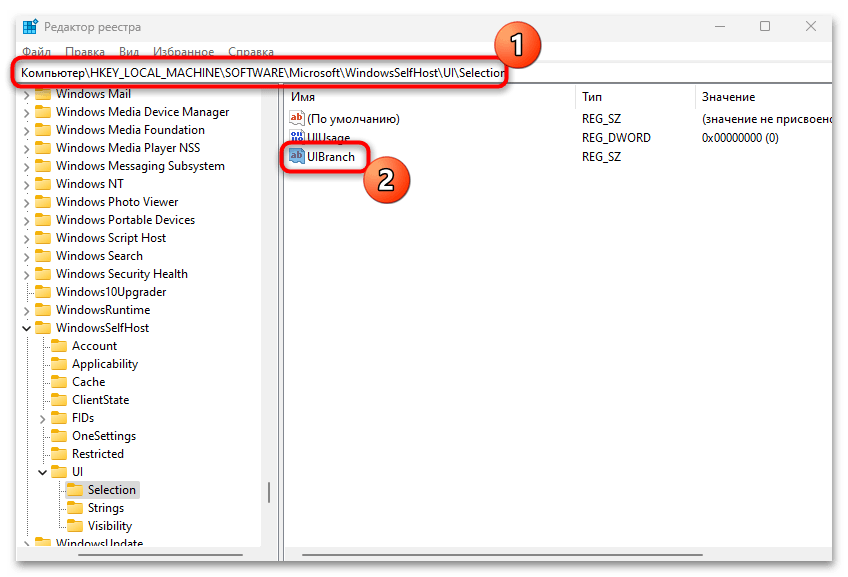
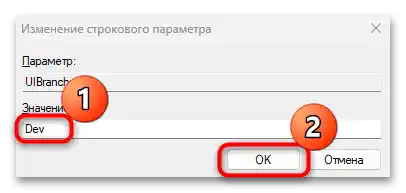
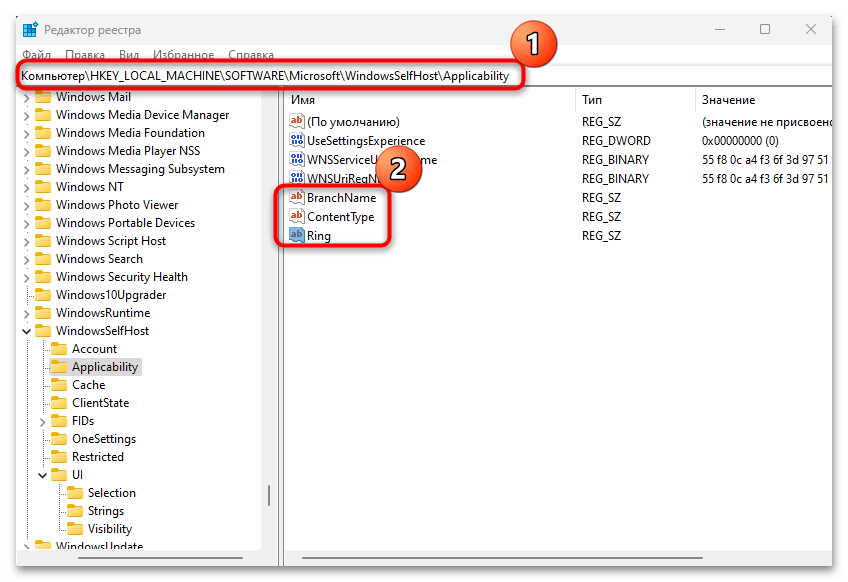
Кожен змінений параметр не забудьте зберегти, після чого можна закривати вікно "Редактора реєстру" та перезавантажувати систему, щоб нові налаштування вступили в силу. Перевірте, чи з'явився пункт "Канал Dev" в розділі програми попередньої оцінки штатних "Параметрів". Відповідно, за наявності такого ви зможете переключитися на нього та оновити Windows 11 Dev.